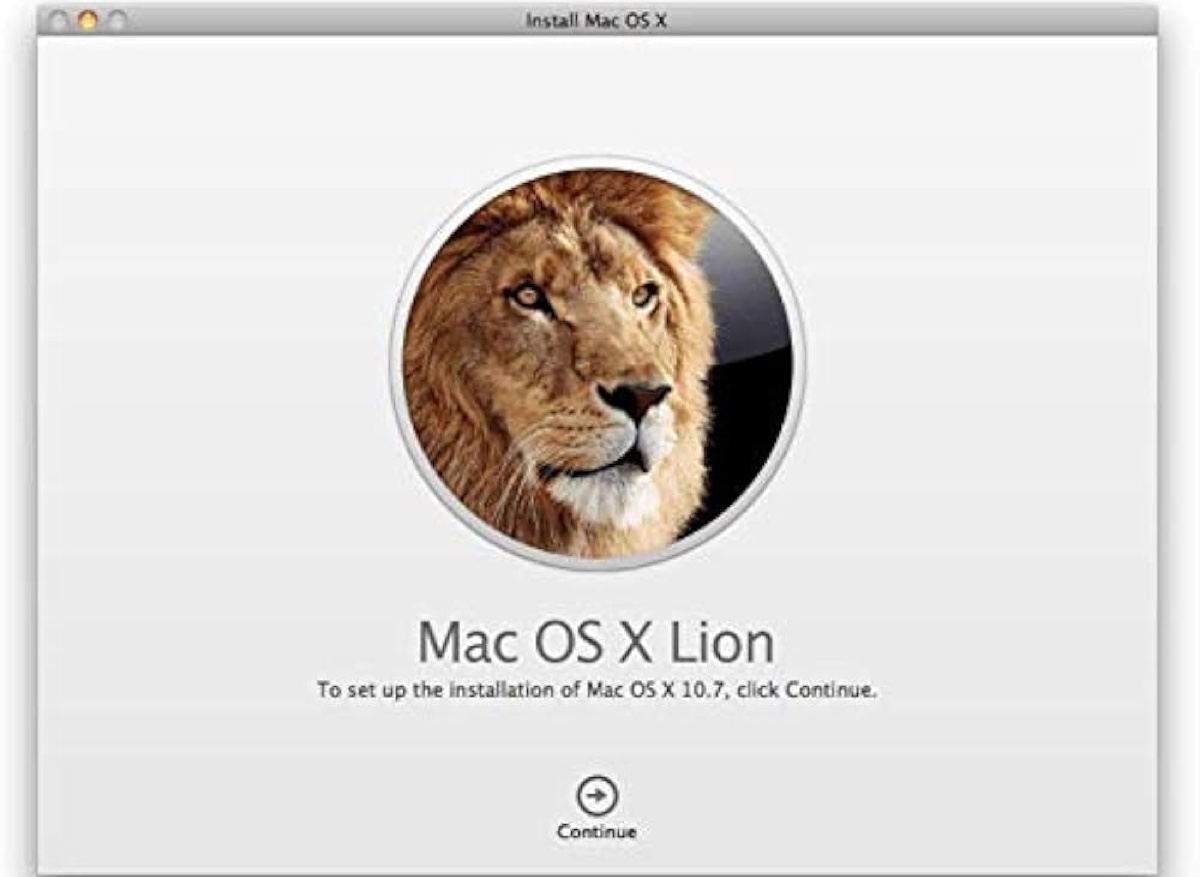Ich brauche einen Lion-Installer, um einen bootfähigen USB zu erstellen und einen alten iMac zu starten, der gelöscht wurde. Aber es ist praktisch unmöglich, weil der Mac App Store ihn nicht mehr anbietet und ich gelegentliche .pkg-Dateien nicht in einen Installer umwandeln kann. PS: Ich kann den Recovery-Modus nicht verwenden, um das Betriebssystem neu zu installieren.
Ähnlich wie der vorherige Beitrag möchten Sie möglicherweise Mac OS X Lion 10.7 für einen alten Mac herunterladen, der keine neueren Mac OS-Versionen mehr unterstützt. Die gute Nachricht ist, dass wir in diesem Beitrag die direkten Links zum Download des Mac OS X Lion-Installationsprogramms, DMG oder ISO-Image bereitstellen.
Tipps:
Um verschiedene Methoden zum Herunterladen und Installieren von Mac OS X Lion zu erfahren: Mac Betriebssystem Download & Installationsanleitung
Um andere macOS-Installer herunterzuladen: Kostenloser Download der neuesten macOS, OS X & Mac OS X Installer
Um weitere alte Mac OS-Versionen herunterzuladen: Alte Mac OS Vollinstaller herunterladen
Hinweis: Wenn Sie OS X 10.7 Lion sicher herunterladen möchten, empfehlen wir Ihnen, iBoysoft DiskGeeker für Mac zu verwenden. Dieses Tool bietet die bootfähige DMG-Datei für OS X Lion und andere macOS-Versionen. Es ermöglicht Ihnen auch, effektiv einen bootfähigen USB-Installer für OS X Lion zu erstellen. Um OS X Lion herunterzuladen, befolgen Sie die folgenden Schritte:
Schritt 1: Kostenloser Download und Start von iBoysoft DiskGeeker.
Schritt 2: Wählen Sie links Image herunterladen aus.

Schritt 3: Wählen Sie OS X 10.7 Lion aus und klicken Sie auf Get.
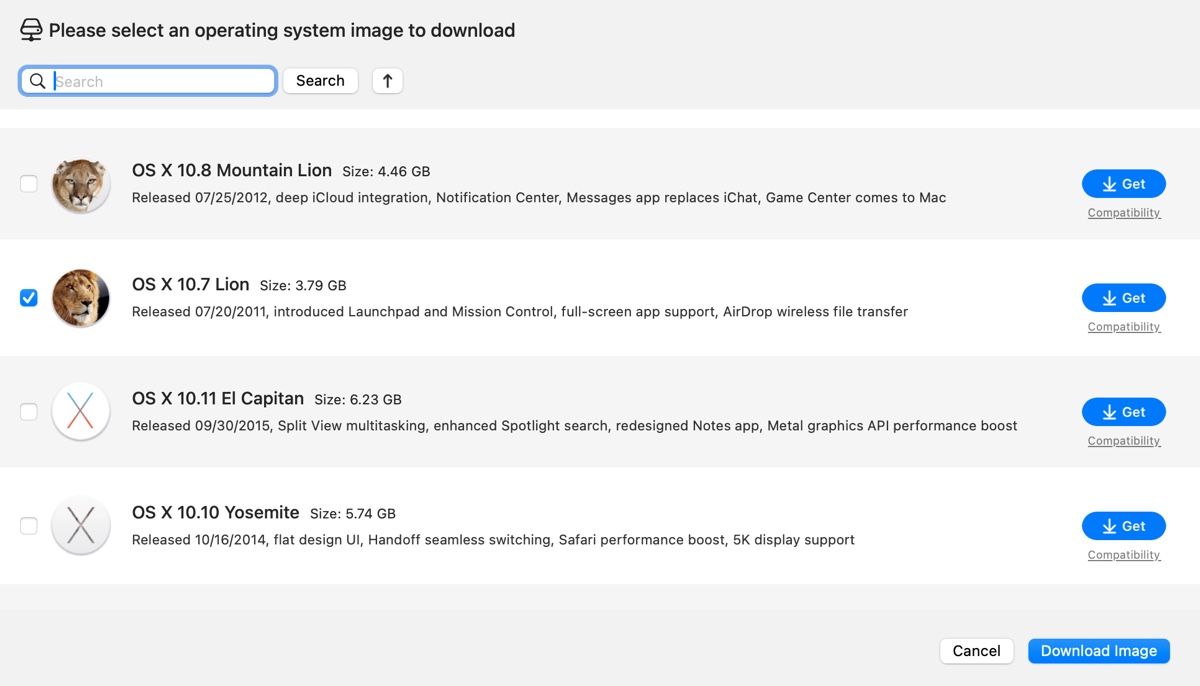
Mac OS X Lion Installer-Download
Es gibt nicht viele Ressourcen, die den Lion-Installer in der .app-Erweiterung bereitstellen. Glücklicherweise hat das Internet Archive eine Kopie archiviert. Es handelt sich um eine 3,5 GB ZIP-Datei mit dem Namen Install Mac OS X Lion.app.zip.
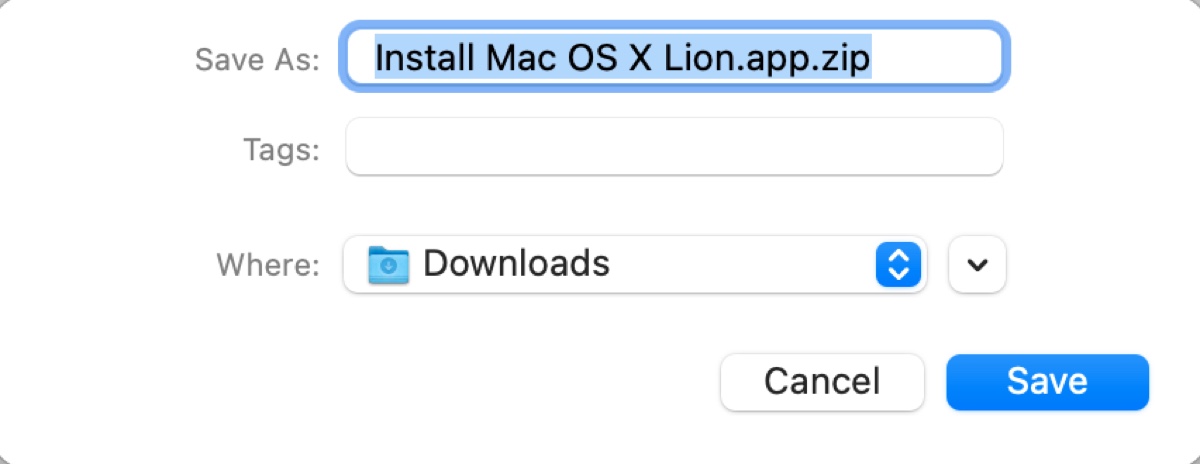
Mac OS X Lion Installer-Download
Sie können es herunterladen, die Datei entpacken, um den Anwendungsinstallateur zu erhalten, und ihn dann direkt zum Erstellen des Mac OS X Lion bootfähigen USB verwenden.
Mac OS X Lion DMG-Download
Sie können auch die OS X Lion DMG (.dmg)-Datei für das bootfähige USB-Medium herunterladen. Eine Mac OS X Lion DMG-Datei ist im Wesentlichen ein Festplattenabbild, das die Installationsdateien enthält, die für die Installation oder Aktualisierung auf Mac OS X Lion erforderlich sind. Ein Vorteil dieses Formats ist, dass Sie es verwenden können, um bootfähige Medien sowohl auf macOS als auch auf Windows zu erstellen.
Die offizielle Mac OS X Lion DMG-Datei ist immer noch auf Apples Server verfügbar. Sie können den untenstehenden Link kopieren und Safari öffnen, um sie herunterzuladen.

Sobald der Download abgeschlossen ist, können Sie den Installer extrahieren und zum letzten Teil springen, um zu erfahren, wie Sie den bootfähigen Lion-USB-Installer auf einem Mac erstellen oder folgen Sie dieser Anleitung, um bootfähige Lion-USB-Medien auf Windows zu erstellen: Wie erstellt man macOS Bootfähigen USB-Stick unter Windows 10/11.
Um den Lion-Installer aus dem Disk-Image zu erhalten, befolgen Sie die untenstehenden Schritte: (Beachten Sie, dass Sie einen Mac haben müssen, der mit Mac OS X Lion kompatibel ist.)
- Doppelklicken Sie auf die Mac OS X Lion DMG-Datei, um sie zu öffnen.
- Dann doppelklicken Sie auf die .pkg-Datei darin und befolgen Sie die Bildschirmanweisungen, um den Installer in Ihren Anwendungen-Ordner zu speichern.
Teilen Sie, um anderen zu helfen, Mac OS X 10.7 Lion DMG kostenlos herunterzuladen!
Mac OS X Lion ISO-Download
Wenn Sie Mac OS X Lion auf einem Windows-PC installieren möchten, benötigen Sie stattdessen die ISO-Datei. Dies ist ebenfalls ein Disk-Image-Format, funktioniert jedoch mit virtuellen Maschinen wie VirtualBox, VMware oder Parallels Desktop.
Mac OS X Lion ISO-Download (Mediafire)
Mac OS X Lion ISO-Download (Google Drive)
Dank geht an techrechard.com.
Wie man ein Mac OS X Lion Bootbares USB erstellt?
Tipps: Denken Sie daran, dass wir erwähnt haben, dass Sie mit iBoysoft DiskGeeker ganz einfach einen bootbaren USB-Installer für OS X Lion erstellen können? Hier sind die Schritte:
Schritt 1: Laden Sie iBoysoft DiskGeeker herunter und installieren Sie es.
Schritt 2: Klicken Sie im linken Bereich "Verknüpfung" auf Boot-Datenträger erstellen.

Schritt 3: Wählen Sie Ihr externes Laufwerk und klicken Sie auf Auswählen > Weiter.
Schritt 4: Wählen Sie OS X 10.7 Lion aus und klicken Sie auf Boot-Datenträger erstellen.
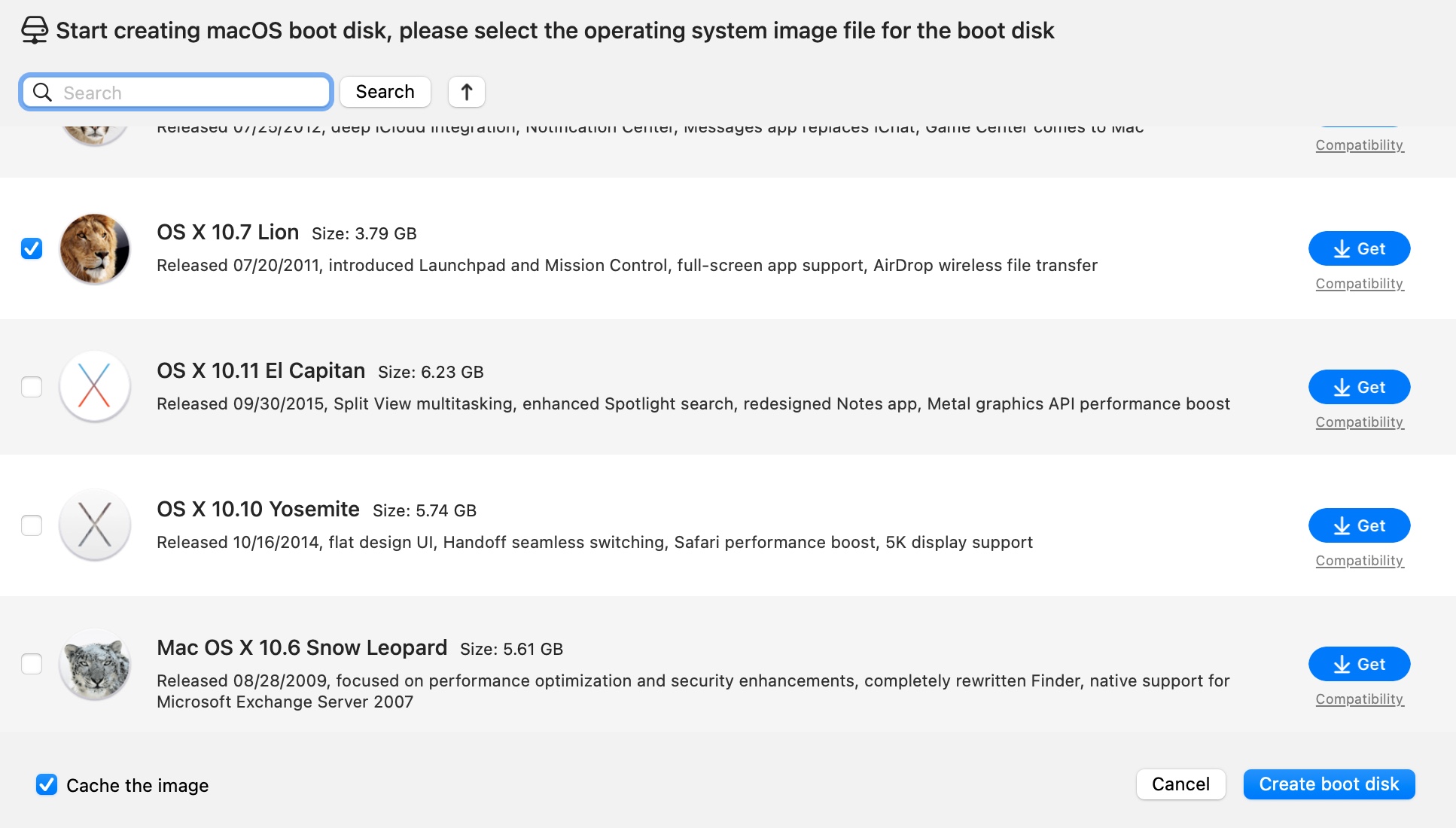
Schritt 5: Warten Sie, bis der bootbare USB-Installer erstellt ist.
Sobald der Lion-Installer im Ordner "Anwendungen" liegt, können Sie die folgenden Schritte ausführen, um das Mac OS X bootbare USB zu erstellen:
- Verbinden Sie einen USB-Flashlaufwerk mit mindestens 8 GB freiem Speicherplatz mit Ihrem Mac.
- Öffnen Sie das Festplattendienstprogramm.
- Klicken Sie auf Ansicht > Alle Geräte anzeigen.
- Wählen Sie den physischen Datenträger Ihres USB aus und klicken Sie auf Löschen. (Dadurch werden alle Daten auf dem Laufwerk gelöscht.)
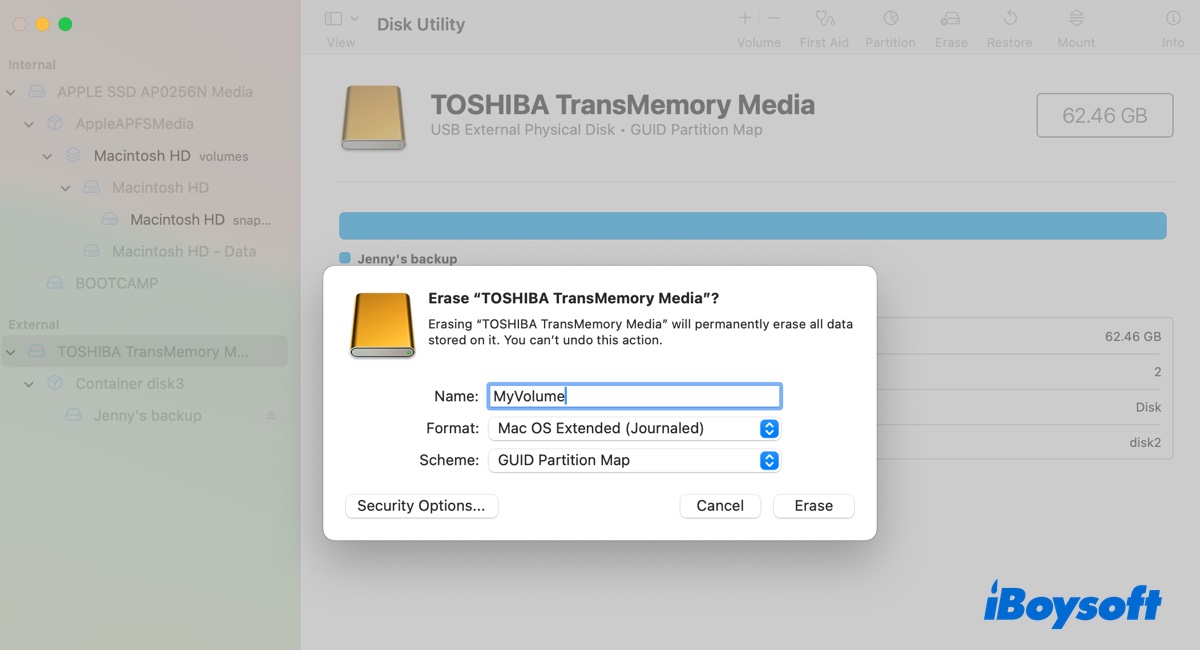
- Nennen Sie es MeineVolume.
- Wählen Sie als Format Mac OS Extended (Journaled) aus.
- Behalten Sie die GUID-Partitionskarte bei.
- Klicken Sie auf Löschen.
- Starten Sie das Terminal.
- Geben Sie den folgenden Befehl ein und drücken Sie die Eingabetaste.sudo /Applications/Install\ Mac\ OS\ X\ Lion.app/Contents/Resources/createinstallmedia --volume /Volumes/MyVolume --applicationpath /Applications/Install\ Mac\ OS\ X\ Lion.app
- Geben Sie Ihr Admin-Passwort ein und drücken Sie die Eingabetaste.
- Geben Sie Y ein, um zu bestätigen, dass Sie das Volume löschen möchten, und drücken Sie die Eingabetaste.
- Warten Sie geduldig, bis Sie die Meldung "Installationsmedien jetzt verfügbar unter" sehen.
- Werfen Sie Ihr Lion bootbares USB sicher aus.
Jetzt, da das bootbare Medium bereit ist, können Sie den Mac von der externen Festplatte booten, um macOS zu installieren.
Weiterlesen:
Kostenloser Download von Mac OS X 10.8 Mountain Lion Vollinstallationsprogramm, DMG & ISO